Cov txheej txheem:
- Is Taws Nem los ntawm Rostelecom tsis ua haujlwm: ua rau thiab daws cov teeb meem
- Cov laj thawj pheej ua kom tsis zoo rau Internet "Rostelecom"
- Feem ntau cov kev ua yuam kev tsis zoo thaum txuas rau Is Taws Nem
- Rostelecom technical txhawb

Video: Internet Los Ntawm Rostelecom Tsis Ua Haujlwm: Vim Li Cas Thiab Kev Daws Teeb Meem

2024 Tus sau: Bailey Albertson | [email protected]. Kawg hloov kho: 2023-12-17 12:59
Is Taws Nem los ntawm Rostelecom tsis ua haujlwm: ua rau thiab daws cov teeb meem

Txhua tus neeg hauv Rostelecom yuav poob ploj hauv Is Taws Nem. Nws tsis yog tias tus muab kev pab tsis zoo - ntau yam teeb meem tshwm sim los ntawm tus neeg siv khoom ib sab. Yuav ua li cas tshem tawm qhov ua rau muaj mob sai li sai tau thiab pib siv network ntxiv?
Cov Ntsiab Lus
-
1 Cov laj thawj feem ntau rau kev cuam tshuam rau Internet los ntawm Rostelecom
-
1.1 Cov neeg muaj teeb meem tshwm sim
- 1.1.1 Kev them nyiaj hauv Is Taws Nem
- 1.1.2 Rov pib tag nrho cov khoom siv thiab tshawb xyuas cov khoom ncaj ncees
- 1.1.3 Network Diagnostics Siv Windows Built-in Tool
- 1.1.4 Kho Kom Zoo Cov Chaw Network
- 1.1.5 Rov Txuas Dua lossis Kho Dua Tshiab Network Adapter Driver
- 1.1.6 Tsim kom muaj qhov sib txuas tshiab
- 1.1.7 Yees duab: yuav ua li cas los tsim kev sib txuas tshiab hauv kaum kaum
- 1.1.8 Tshuaj ntsuam nrog antivirus
- 1.1.9 Rov kho dua thiab teeb tsa lub router
- 1.2 Cov teeb meem ntawm tus kws khomob sab
- 1.3 Yeeb yaj kiab: vim li cas Internet "Rostelecom" yuav tsis ua haujlwm thiab yuav ua dab tsi hauv qhov xwm txheej no
-
-
2 Qhov ua yuam kev tshaj plaws thaum txuas rau Is Taws Nem
- 2.1 Ua yuam kev 651 lossis 692: Ua haujlwm tsis raug ntawm cov khoom siv network
- 2.2 Kev ua yuam kev 691: yuam kev siv tus password lossis tus password
- 2.3 Kev Ua Yuam Kev 678: Kev Txuas tsis zoo
- 3 Cov kws qhia kev txhawb nqa ntawm Rostelecom
Cov laj thawj pheej ua kom tsis zoo rau Internet "Rostelecom"
Txhua qhov laj thawj tuaj yeem faib ua ob pawg loj: teeb meem ntawm tus kws kho mob lub sab thiab cov teeb meem nyob ntawm tus neeg yuav khoom sab (kev ua haujlwm tsis zoo ntawm cov cuab yeej lossis cov haujlwm ua haujlwm).
Cov teeb meem neeg sab
Muaj ob peb lus piav qhia rau qhov tsis muaj Is Taws Nem. Cov feem ntau zoo raws li nram no:
-
Muaj qee qhov peev nyiaj ntawm tus neeg siv nyiaj ntiag tug tus kheej. Hauv qhov xwm txheej no, tus muab kev pabcuam muaj cai txwv tsis pub nkag mus rau lub network kom txog thaum tus neeg siv khoom them. Nws tseem yuav tsum tau sau tseg tias cov nyiaj tso nyiaj yuav tsis suav rau hauv tus lej tom qab them nyiaj. Qhov no tsis tshua muaj heev, tab sis nws tshwm sim. Cov xwm txheej no yuav tsum muaj kev tshawb nrhiav cais nrog cov kev pabcuam uas koj tau sim muab nyiaj rau koj tus as-qhauj.

Cov nyiaj tsis txaus ntawm cov nyiaj Yog tias tus as khauj tsis muaj qhov tsim nyog, tus kws kho mob yuav txwv nkag mus rau hauv Is Taws Nem
- Tus router tawm ntawm kev txiav txim. Hauv qhov no, nws yuav xav tau kho lossis hloov. Ua ntej hu rau qhov kev pabcuam, nws yog ib qhov yuav tsum tau kuaj xyuas kev ncaj ncees ntawm txhua qhov xov hlau. Nws tseem tuaj yeem hais tias lub cuab yeej muaj qhov kub dhau los lossis ntau qhov yuam kev tau tsim thaum lub sijhawm ua haujlwm, tom qab ntawd koj tuaj yeem tau txais los ntawm nrog rebooting lub router.
- Cov kab mob tau nkag mus rau hauv koj lub khoos phis tawm. Lawv muaj peev xwm ua rau tag nrho cov kev puas tsuaj cov ntaub ntawv tseem ceeb thiab thaiv kev nkag mus rau Is Taws Nem.
-
Lub network lossis router cov chaw poob. Piv txwv, qhov IP address tsis raug teev meej. Yog tias qhov teeb meem nyob hauv router, feem ntau yuav tshwm sim, Wi-nkaus thiab WAN ntsuas ntawm nws yuav tsis taws.

Wi-nkaus thiab WAN ntsuas Yog tias kev teeb tsa ntawm lub router tau ploj, Wi-nkaus thiab WAN ntsuas tau nres lub teeb pom kev zoo
- Network card tsav tsheb yog outdated. Hloov kho lawv dhau ntawm "Tus Thawj Tswj Ntaus Ntawv" lossis rov nruab lawv nws tus kheej los ntawm rub tawm cov ntawv yuav tsum tau ua tiav ntawm nplooj ntawv nplooj ntawm cov chaw tsim khoom ntawm koj lub PC lossis daim npav network.
Kev them nyiaj hauv Is Taws Nem
Them nyiaj hauv Is Taws Nem, yog tias koj tsis tau ua dhau los, hauv txhua txoj kev yooj yim rau koj: los ntawm koj tus kheej cov nyiaj nkag, los ntawm cov davhlau ya nyob twg, ntawm qhov chaw ua haujlwm ntawm tuam txhab, hauv Euroset salon lossis nyob ze cov ceg.
Yog tias koj muaj Is Taws Nem mobile, siv nws nkag mus rau koj tus lej nyiaj los ntawm lub vev xaib lossis daim ntawv thov ntawm koj lub xov tooj. Hauv qhov no, koj tuaj yeem them ntawm Yandex. Money, Qiwi, WebMoney lossis Visa lossis Visa daim npav rho nyiaj.
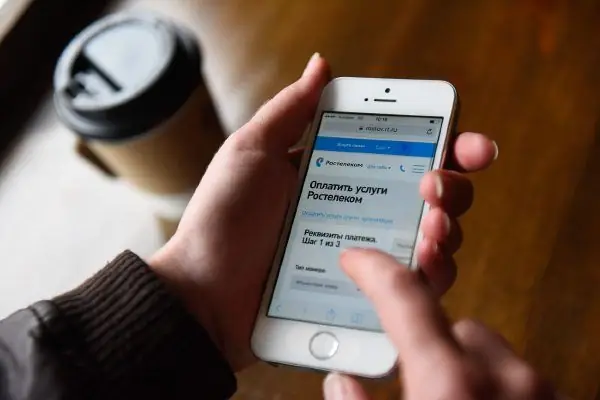
Yog tias koj muaj lub Is Taws Nem ntawm mobile, sim ua kev them nyiaj hauv xov tooj hauv koj tus kheej li Rostelecom (hauv website lossis hauv daim ntawv thov)
Lub sij hawm them nyiaj rau Rostelecom cov kev pabcuam yog nyob ntawm qhov system uas tau xaiv thaum xaus lus cog lus: ua ntej lossis qiv nyiaj. Hauv thawj kis, koj yuav tsum tau rov sau dua tus lej tsis pub dhau hnub thawj hnub ntawm lub hlis uas cov nyiaj them poob haujlwm yuav los. Nrog lub kaw lus qiv nyiaj, cov nyiaj yuav tsum tau them nyiaj rau hauv tus as khauj tsis pub dhau 20 hnub ntawm lub hlis tam sim no.
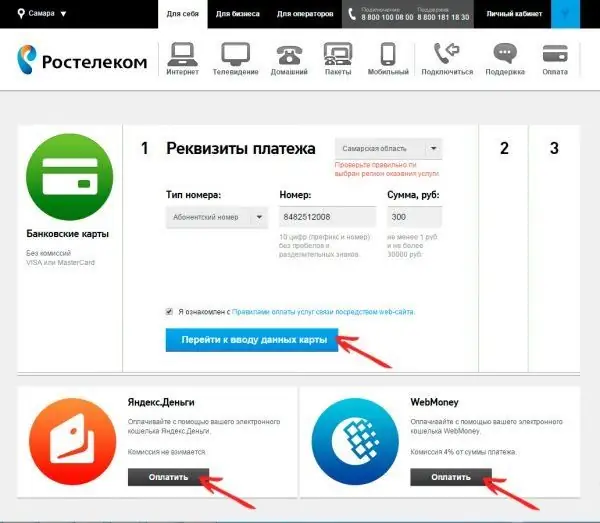
Koj tuaj yeem them rau Rostelecom cov kev pabcuam hauv Is Taws Nem ob peb txoj kev
Yog tias koj nyuam qhuav hloov koj tus lej siv cov nyiaj uas tsis yog kev siv nyiaj, thiab koj lub network tseem raug kaw vim tias tsis muaj peev nyiaj, qhov no txhais tau tias cov nyiaj tsis ncav cuag. Hauv qhov xwm txheej no, koj yuav tsum hu rau cov tswj hwm ntawm cov kev pabcuam los ntawm kev hloov cov nyiaj tau los ntawd. Yuav nug koj kom qhia tus lej hloov chaw - cov kws tshaj lij yuav tshawb xyuas cov nyiaj them poob haujlwm thiab paub meej tias nws yog qhov tsim nyog. Yog tias nws hloov tawm tias cov xwm txheej ntawm kev them nyiaj yog "Tiav tiav", hu rau tus muab kev pabcuam thiab tshawb xyuas qhov laj thawj vim li cas cov nyiaj tsis tau them rau. Lawv lub kaw lus yuav poob qis. Tom qab hu, qhov teeb meem no yuav tsum tau daws.

Qee zaum nws tshwm sim tias kev them nyiaj ua ntej tsis tau mus rau hauv koj tus lej nyiaj - hauv qhov no, koj yuav tsum hu rau cov thawj coj ntawm qhov kev pabcuam uas koj tau them cov nyiaj
Rostelecom nkag siab tias tsis yog txhua tus neeg siv yuav muaj lub sijhawm rov qab qhib lawv cov nyiaj hauv lub sijhawm, yog li ntawd lub tuam txhab tsim cov kev cog lus them nqi, uas tuaj yeem qhib rau hauv koj tus lej nyiaj lossis los ntawm kev pabcuam. Koj yuav tsum them nyiaj rau lub sijhawm rau ib lub lim tiam, thaum lub sijhawm koj siv tau lub network kom tag nrho. Yuav tsis muaj qhov haujlwm rau kev siv qhov kev xaiv no.
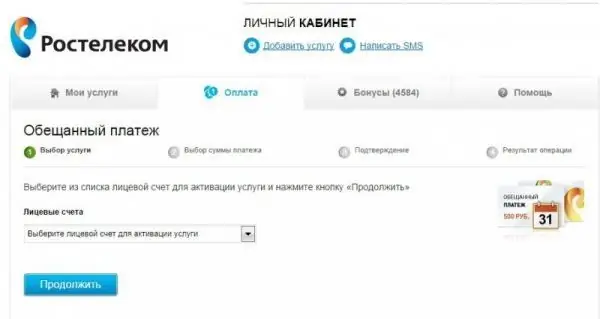
Hauv tus kheej ntiag tug ntawm Rostelecom, koj tuaj yeem qhib kev pabcuam kev cog lus them nqi
Rov qab pib txhua lub khoom siv thiab tshawb xyuas cov khoom siv kom ruaj khov
Yog tias koj paub tias koj tau them nyiaj rau Is Taws Nem, mus ncaj qha rau cov theem hauv qab no:
- Ua tib zoo saib txog DSL / PON-Txuas thiab LAN cov ntsuas. Yog tias lawv tsis taws teeb, feem ntau cov teeb meem nyob hauv cov xaim - xyuas yog tias cov kab txuas thiab cov neeg nyob sab nraud. Yog tias cov xaim txhav raug puas lawm, hu rau tus kws pabcuam cov pabcuam pabcuam thiab hu rau tus tswv ntawm tsev. Koj tuaj yeem hloov cov xov hlau ntawm koj tus kheej, tab sis nws zoo dua rau kev tso siab no rau cov kws tshwj xeeb.
-
Nco ntsoov tias cov xaim tau txuas ruaj khov nrog cov khoom siv (rau lub router lossis PC, nyob ntawm hom sib txuas - wireless lossis xaim). Yog tias tsim nyog, tshem tawm cov xaim hluav taws xob, so tag nrho cov neeg nrog rubbing cawv lossis tsis tu ncua cologne, thiab tom qab ntawd ntxig lawv rov qab kom txog thaum lawv nyem rau hauv cov khoom sib txuas.

Txuas kab txuas Saib seb puas muaj cov xaim txuas nrog lub router
- Pib dua koj lub computer thiab router tib lub sijhawm. Hauv qhov no, lub router yuav tsum tau txiav tawm tag nrho los ntawm lub hwj huam mov - tshem cov ntsaws los ntawm lub qhov (socket). Rov pib siv lub Power button kuj yuav tsis ua hauj lwm. Tom qab kaw, tsawg kawg 10-15 feeb yuav tsum dhau. Tom qab ntawd, koj tuaj yeem tig rov qab cov khoom siv rov qab. Tos kom txog rau thaum tag nrho cov teeb tsim nyog ntawm lub teeb taws teeb thiab tshawb xyuas cov muaj nyob hauv Is Taws Nem.
Yog tias koj muaj Is Taws Nem kev sib txuas ntawm kab xov tooj, nws yog qhov ua tau tias lub tshuab cais tawm tsis tau txiav txim - ib qho khoom siv rau kev hloov pauv hloov mus rau ntau qhov uas xav tau. Nws yuav tsum xa kev kuaj mob mus rau qhov chaw ze Rostelecom.
Network soj ntsuam kev siv built-in Windows tuam
Lub Windows operating system muaj nws tus kheej ua kom muaj kev pabcuam uas pabcuam cov neeg siv kev daws teeb meem hauv Is Taws Nem sai sai thiab yooj yim. Tsis yog txhua yam, tab sis feem ntau ntawm cov teeb meem, kev kuaj mob tuaj yeem kho:
-
Nthuav cov ntsiab lus teb cov npe ntawm lub network icon thiab xaiv xaiv "Troubleshooting".

Yuam kev xaiv kev txhaum Xaiv "Troubleshooting" hauv cov ntawv qhia zaub mov ntawm lub network icon
-
Tos kom txog rau thaum kawg ntawm daim tshev - nws yuav siv qee lub sijhawm.

Nrhiav cov teeb meem Tos rau lub kaw lus pom cov teeb meem
- Thaum lub kaw lus sib sau tag nrho cov ntaub ntawv, feem ntau nws yuav pom qee yam teeb meem thiab tam sim ntawd hais tawm ib txoj kev los kho nws. Nyem rau ntawm qhov txuas muab pib pib thov hom no.
-
Yog tias cov cuab yeej tsis pom ib qho teeb meem thaum pib thaij, nyem rau ntawm "Kuv muaj lwm yam teeb meem."

Taw qhia lwm qhov teeb meem Nyem rau ntawm qhov txuas "Kuv muaj lwm qhov teeb meem" yog tias lub cuab tam tsis qhia tam sim ntawd dab tsi
-
Xaiv "Kev siv lub tshuab tshwj xeeb …".

Siv qee lub network adapter Nyem rau ntawm kab txuas hauv qab no - "Kev siv lub network tshwj xeeb adapter"
-
Hauv cov npe uas tshwm sim, nyem rau ntawm koj lub adapter thiab nyem "Next" - kev tshawb rau cov teebmeem yuav pib dua. Yog tias muaj, lub cuab yeej yuav sim nrhiav txoj hauv kev tawm ntawm qhov xwm txheej.

Daim ntawv teev cov adapters Xaiv koj lub adapter hauv cov npe thiab nyem rau "Next" khawm
- Ntawm qhov kawg ntawm daim tshev, tus neeg pabcuam yuav muab cov ntawv qhia me me txog cov teebmeem uas nws tau daws thiab cov teebmeem uas nws tsis tuaj yeem tiv thaiv. Yog tias lawv tseem nyob, txav mus rau lwm txoj hauv kev.
Teeb tsa chaw network
Txhawm rau tshuaj xyuas saib lub network nqis puas raug (IP chaw nyob, DNS server), ua raws li cov theem hauv qab no:
-
Txoj nyem rau ntawm daim ntawv qhia ua ke ntawm lub network icon, uas nyob rau ntawm lub taskbar ntawm ib sab ntsuas lub sijhawm. Nyem rau ntawm ob feem ntawm cov npe los tso lub qhov rai nrog lub network (rau lub Windows 10).

Network icon ntsiab lus teb ntawv qhia zaub mov Nyem rau "Network thiab Internet Chaw" hauv cov ntawv qhia zaub mov ntawm lub network icon
-
Nyob rau hauv lub qhov rai nrog cov ciaj ciam, mus rau Ethernet lossis Wi-nkaus tab, thiab tom qab ntawd hauv kab ntawv sab xis nrhiav thiab qhib qhov txuas "Configure adapter settings" txuas.

Wi-nkaus tab Nyob rau hauv Wi-nkaus tab, nyem rau ntawm qhov txuas "Kev teeb tsa lub khoos phis tawm"
-
Yog tias koj muaj lub xya version ntawm "operating system", pib lub "Network thiab Sharing Center" los ntawm cov ntawv qhia zaub mov ntawm lub network icon - kev txuas mus hloov lub chaw adapter tau nyob rau ntawd.

"Network thiab sib koom Center" Nyem rau ntawm qhov txuas "Hloov kho cov tsis haum" nyob rau sab laug ntawm lub qhov rais
-
Hauv qhov rai nrog cov khoom sib txuas tau tsim ua ntej, nrhiav koj qhov kev sib txuas thiab nyem nws nrog khawm sab xis. Hauv cov ntawv qhia zaub mov uas qhib, xaiv cov khoom "Cov Khoom".

Yam khoom "Khoom Muag" Hauv cov ntawv qhia zaub mov uas tshwm sim, nyem rau ntawm "Cov Khoom"
-
Hauv kab “network”, hauv cov npe sib txuas sib txuas, nrhiav pom tus “IP version 4” kwv yees thiab pib nws lub qhov rai los ntawm ob npaug nias nws, lossis xaiv nws nrog khawm sab laug, thiab tom qab ntawv nyem rau “Properties” khawm hauv qab tus sau.

Cov cuab yeej wireless Nrhiav cov khoom "IP version 4" hauv cov npe thiab qhib nws lub zog
-
Hloov cov ntsuas hauv cov yam ntxwv ntawm cov khoom xaiv. Yog tias koj muaj lub npe tsis siv neeg DNS thiab tus IP, nkag mus rau cov chaw nyob uas tau sau npe hauv koj qhov kev pom zoo nrog Rostelecom. Yog tias lawv twb tau nkag mus, xyuas lawv qhov tseeb lossis teeb tsa qhov tsis ua haujlwm.

Tau txais tus IP chaw cia li Nkag mus rau tus IP address thiab DNS server manually yog tias lawv tau teem tseg rau nws pib kuaj xyuas
- Txuag tag nrho cov hloov pauv los ntawm nias OK. Tom qab ntawv xyuas koj txoj kev sib txuas hauv internet.
Rov kho dua lossis kho dua tshiab lub network adapter driver
Koj tuaj yeem hloov kho cov tsav tsheb manually los ntawm cov peev txheej (ib txoj hauv kev nyuaj dua) lossis los ntawm daim ntawv thov Device Manager. Txoj kev kawg no kuj yog tsim rau cov neeg pib. Cia peb xav txog ib theem zuj zus ntawm kev coj ua piv txwv:
- Txuas rau qee lwm lub network kom koj muaj kev nkag mus rau Is Taws Nem. Yog tsis muaj nws, lub kaw lus yuav tsis tuaj yeem rub cov ntaub ntawv tsim nyog thiab, raws li, nruab lawv.
-
Yog tias koj muaj lub Windows 10, nyem txoj nyem rau "Pib", uas nyob rau hauv qis sab laug ntawm ces kaum ntawm cov zaub, thiab nrhiav cov khoom "Tus Thawj Tswj Ntaus" hauv cov ntawv qhia zaub mov uas tshwm.

Pib khawm pib cov ntawv qhia zaub mov Nyem rau ntawm kab ntawv "Ntaus Tus Ntaus" hauv cov ntawv qhia zaub mov ntawm khawm "Pib"
-
Rau tag nrho lwm cov OS version, cov txheej txheem classic yog haum: txoj nyem rau ntawm tus txheej txheem "Kuv Lub Computer" txoj kab ke thiab xaiv "Cov Khoom" hauv nws lub qhov rai.

My Computer shortcut Hauv cov ntawv qhia zaub mov ntawm txoj kab ntawv luv "Kuv Lub Computer" nyem rau ntawm qhov sau "Cov Khoom"
-
Hauv cov kab ke cov ntaub ntawv pane, mus rau Tus Thawj Tswj Ntaus Ntawv siv qhov txuas ntawm sab laug ntawm lub vijtsam.

Cov ntaub ntawv kaw lus Hauv qhov system cov ntaub ntawv qhib qhov rais, qhib "Tus Tswj Xyuas Ntaus Ntaus"
-
Hauv cov npe ntawm cov khoom siv kho vajtse, nthuav cov "Network adapters" ntu.

Network adapters Hauv cov npe ntawm cov hloov kho network, nrhiav koj tus kheej thiab nyem rau nws nrog khawm xis
-
Xaiv koj tus neeg hloov kho hauv cov npe: yog tias koj muaj xaim xaim txuas, nyem sab xis ntawm qhov khoom nrog lo lus wireless lossis Wi-nkaus, thiab yog tias muaj wired, rau ntawm cov khoom siv nrog cov kab lus ntawm Tsev Neeg Tus Cuam Tshuam tom kawg ntawm lub npe.

Pib hloov tus tsav tsheb Hauv cov ntawv qhia zaub mov uas tshwm sim, xaiv "Hloov hloov tshiab"
-
Khiav kev tshawb nrhiav tsis siv neeg rau cov hloov tsheb hloov tshiab.

Tsis siv neeg hloov tshiab tshawb Xaiv cov tsis siv neeg tshawb rau qhov hloov tshiab hauv qhov hloov tshiab wizard qhov rai
-
Tos kom nws ua tiav - cov txheej txheem yuav siv sijhawm me ntsis.

Pom tus tsav tsheb tshiab Tos kom txog thaum daim tshev hloov tshiab rau cov xaiv tsav tau ua tiav
-
Yog li ntawd, lub operating system yuav pom thiab nruab qhov hloov tshiab, lossis qhia koj tias cov tsav tsheb tam sim no twb tau teeb tsa. Nyob rau hauv rooj plaub tom kawg, koj tuaj yeem sim rov kho lawv lawv tus kheej, los ntawm cov txhim kho rub tawm los ntawm lub vev xaib ntawm lub tuam txhab tsim khoom.

Xov hais txog kev muaj ntawm cov tsav tsheb tam sim no Tom qab cov ntaub ntawv pov thawj tiav, cov wizard tuaj yeem qhia koj tias lub cuab yeej twb muaj tus tsav tsheb tshiab rau lub network adapter
- Sim ua kom deactivate lub cuab yeej ib pliag - nyem rau "Rho tawm" khawm hauv nws cov ntawv qhia zaub mov (hu los ntawm txoj nyem nas).
-
Tom qab ntawd, pib pib qhov kev hloov tshiab hauv Daim Ntawv Teev Npe Nkag - cov tsav tsheb yuav raug ntsia thiab lub cuab yeej yuav tshwm nyob rau hauv cov ntawv teev npe dua. Rov qab koj lub PC thiab tshawb xyuas qhov txuas.

Kev teeb tsa hloov tshiab Hauv cov ntawv "Action", nyem rau ntawm lub pob "Hloov kho cov teeb meem kho tshiab"
Tsim kom muaj qhov sib txuas tshiab
Yog tias koj muaj xaim internet, koj tuaj yeem tsim kev txuas ntxiv rau koj lub network:
-
Nias qhov tseem ceeb ua ke Win + R ntawm cov keyboard - "Khiav" vaj huam sib luag yuav qhib. Hauv nws, ntaus qhov hais kom ua tswj thiab nyem OK thiaj li hais tias lub kaw lus yuav ua kev nrawm tam sim ntawd.

Khiav qhov rai Hauv kab lus "Qhib", ntaus kom tau txais kev tswj hwm
-
Raws li qhov tshwm sim, "Control Vaj Huam Sib Luag" yuav tshwm sim ntawm qhov screen. Nrhiav tshooj "Network thiab Sharing Center" nyob rau hauv nws.

Tswj Vaj Huam Sib Luag Hauv kev tswj hwm vaj huam sib luag, nrhiav thiab qhib lub "Network thiab Sharing Center" block
-
Ntawm lub qhov rais tom ntej, ua raws li qhov txuas "Tsim thiab kho qhov txuas tshiab".

Tsim kom muaj qhov sib txuas tshiab Nyem rau ntawm kev xaiv "Tsim thiab kho qhov txuas tshiab"
-
Hauv Network Wizard, xaiv qhov "Txuas rau Is Taws Nem" xaiv.

Kev twb kev txuas hauv Internet Xaiv "Kev twb kev txuas hauv Internet" thiab nyem "Tom ntej no"
- Yog tias koj muaj lub router, nyem rau ntawm cov khoom thib ob lossis thib peb thiab ua raws li cov lus qhia yooj yim ntawm tus neeg siv khoom.
-
Yog tias koj txuas rau Is Taws Nem siv ntawm kab hlau, xaiv "Kev Kub Ceev", thiab yog tias dhau los ntawm modem - ces "Dial-up".

Kev kub ceev thiab sib txuas Xaiv los ntawm kev kub ceev thiab kev sib tham xov tooj sib txuas hauv internet
-
Ntawm nplooj ntawv tom ntej ntawm cov wizard, nkag mus cov ntaub ntawv rau kev tso cai hauv lub network los ntawm koj kev pom zoo nrog Rostelecom. Khij lub thawv nyob ib sab ntawm kev xaiv txuag koj tus password yog tias koj nyiam. Nrog kev pab ntawm yam khoom tshwj xeeb hauv qab, koj tuaj yeem tso cai rau lwm tus siv ntawm koj lub PC siv qhov kev sib txuas uas koj tsim. Kuj sau lub npe rau qhov sib txuas thiab nyem rau ntawm "Txuas" khawm.

Sau cov ntaub ntawv rau kev tso cai Nkag mus rau koj tus username thiab password rau hauv daim teb uas tsim nyog uas siv cov ntaub ntawv los ntawm kev pom zoo nrog tus kws zov me nyuam
Daim vis dis aus: yuav ua li cas los tsim kev sib txuas tshiab hauv kaum
Tshuaj ntsuam Antivirus
Antivirus nrog kho tshiab cov ntaub ntawv muaj peev xwm tshawb pom cov ntaub ntawv tsis zoo. Koj tuaj yeem siv nws ua tus thib peb-tawm tsam, piv txwv li, Kaspersky lossis Avast, lossis koj tuaj yeem khiav qhov txheej txheem Windows kev ruaj ntseg:
-
Nthuav lub Windows tais - cov cim xub ntawm lub network network. Hauv nws, xaiv cov ntaub thaiv npog dawb - cov zaub yuav qhib "Windows Defender Center".

Trey Qhov rai Nyem rau ntawm daim ntaub thaiv dawb hauv lub qhov rai tais los qhib Kev Tiv Thaiv
-
Nkag mus rau tshooj "Kev tiv thaiv kab mob thiab kev hem" los ntawm txhaj rau kab ntawv txuas hauv kab ntawv sab laug nrog cov npe ntawm kem lossis nyob ntawm cov nplais coj.

Windows Lub Chaw Tiv Thaiv Ruaj Ntseg Qhib ntu "Kab mob thiab kev tiv thaiv kev tiv thaiv"
-
Ntawm nplooj ntawv txuas tom ntej no, koj tuaj yeem pib sau nrawm tam sim ntawd. Yog tias nws tsis muab qhov tshwm sim (kab mob yuav tsis pom), khiav tag nrho lub scan. Nyem rau ntawm "Pib tshiab qib siab scan" txuas.

Pib luam theej duab Yog tias qhov kev tshuaj ntsuam ceev tau tsis tshwm sim dab tsi, nyem rau ntawm qhov txuas "Pib luam theej duab tshiab"
-
Ntawm nplooj ntawv txuas ntxiv, xaiv cov ntawv txheeb xyuas tag nrho lossis offline. Thawj tus yuav kav ntev heev, tab sis tib lub sijhawm koj tuaj yeem txuas ntxiv koj txoj kev lag luam hauv PC. Kev kuaj xyuas offline yuav xav tau lub PC pib dua thiab yuav siv sijhawm li 15 feeb. Nyem rau ntawm qhov txho khawm pib kab mob scan.

Xaiv hom scan Xaiv hom scan thiab khiav scan siv cov khawm hauv qab no
-
Tos rau lub operating system ua tiav cov txheej txheem. Cov ntawv phem yuav tshwm sim hauv kev soj ntsuam. Xaiv cov kev tshem tawm rau lawv hauv cov npe ntawm cov kev ua.

Tus kab mob scanning txheej txheem Tos kom tus kab mob scan ua tiav ntawm lub system
- Tom qab ntawv, rov kho txhua qhov system cov ntaub ntawv hauv "Command Prompt" siv sfc / scannow hais kom ua, raws li kab mob yuav ua rau lawv puas lawm.
Rov kho dua thiab teeb tsa lub router
Kev teeb tsa koj lub router koj tus kheej yog qhov yooj yim zoo nkauj. Cia peb saib ze rau cov txheej txheem no siv cov piv txwv ntawm TP-Txuas router:
-
Rov kho tag nrho cov teeb tsa yav dhau los ntawm lub router: nrhiav Pib dua khawm nyob rau sab nram qab vaj huam sib luag nrog lub qhov rau txuas cov xaim hluav taws xob. Nws tsis yog nyob rau saum npoo, tab sis sab hauv, yog li koj tuaj yeem nias rau nws tsuas yog nrog qhov khoom tawg yooj yim - koob, rab koob kawg ntawm tus pin, qhov sib tw, thiab lwm yam.

Rov qab pib dua khawm Nias lub khawm me ntsis Rov pib dua lub pob nrog lub nyias, ntev lub hom
-
Mus rau reconfiguring lub router: hauv txhua lub browser, nkag lossis nkag ua ke ntawm cov lej 192.168.1.1 lossis cov lus tplinklogin.net rau hauv qhov chaw nyob bar. Hauv cov chaw tso cai, nkag admin ua koj tus username thiab password. Nov yog cov qauv ntaub ntawv tso cai rau kev teeb tsa yuav luag txhua TP-Txuas router.

Nkag mus rau koj tus lej nyiaj router Sau lo lus admin hauv ob qho chaw thiab nias "Nkag mus"
-
Nyob rau sab laug ntawm nplooj ntawv, nrhiav thiab qhib "Network" ntu - nws thawj WAN tab yuav qhib, uas yog qhov peb xav tau. Hauv cov ntawv qhia zaub mov nco qab nrog cov hom sib txuas, teeb tsa tus nqi "PPPoE (Russia PPPoE)".

Hom sib txuas Xaiv "PPPoE (Russia PPPoE)" hauv "Txuas Hom Ntawv"
-
Cov teb ntxiv yuav tshwm nyob rau ntawm nplooj ntawv nkag mus nkag rau nkag mus thiab tus password los ntawm Rostelecom Internet. Sau lawv kom zoo, thiab tom qab ntawv nyem rau "Txuas" lossis "Txuas". Cov xwm txheej "Txuas" yuav tsum tshwm nyob rau hauv lub network icon vaj huam sib luag rau ntawm "Taskbar". Nco ntsoov khaws txhua qhov kev hloov pauv uas siv lub khawm tshwj xeeb nyob hauv qab ntawm nplooj ntawv.

ID nkag mus thiab lo lus zais tswv yim Ntaus cov ntaub ntawv rau kev tso cai hauv lub network, txuas thiab txuag cov kev hloov pauv
Cov teeb meem ntawm tus kws khomob sab
Koj lub koos pis tawj thiab lub network tej zaum yuav tsis muaj dab tsi ua rau nws. Yog tias koj tau ua txhua yam kev ntsuas los daws cov teeb meem ntawm koj feem thiab tsis muaj dab tsi pab, feem ntau qhov teeb meem nyob ntawm Rostelecom. Tus kws kho mob yuav tsis muab kev nkag mus rau hauv Is Taws Nem rau cov laj thawj hauv qab no:
- Teeb kab lossis khoom siv teeb meem.
- Siab load ntawm cov servers.
- Kev tiv thaiv kev txij nkawm.
- Kab cuam tshuam vim huab cua tsis zoo.
Txhawm rau kom paub tseeb tias qhov teeb meem tsis nrog koj lub PC, thov hu rau kev txhawb nqa. Yog tias nws hloov tawm tias qhov kev ua haujlwm tiag tiag raug coj ntawm cov kab, qhia meej thaum nws yuav ua tiav - koj muaj txhua txoj cai los ua. Tsis muaj dab tsi uas koj tuaj yeem ua ntawm no - koj tsuas yog yuav tsum tos tus kws kho mob kom rov nkag mus siv cov network.
Video: vim li cas Internet "Rostelecom" yuav tsis ua hauj lwm thiab yuav ua dab tsi hauv qhov xwm txheej no
Feem ntau cov kev ua yuam kev tsis zoo thaum txuas rau Is Taws Nem
Thaum sim txuas mus rau lub network, ntau cov lus yuam kev yuav tshwm sim ntawm lub vijtsam. Feem ntau lawv nrog qee cov cai uas koj tuaj yeem txiav txim siab qhov ua rau muaj teeb meem, thiab yog li nkag siab qhov kev ntsuas twg thiaj li ua tiav.
Kev ua yuam kev 651 lossis 692: Kev ua haujlwm tsis raug ntawm cov khoom siv network
Txoj Cai 651 qhia tias cov neeg siv khoom lub network tsis ua haujlwm zoo rau lub sijhawm: network tsis ua haujlwm network, kev tsis sib haum xeeb ntawm modem thiab PC. Feem ntau, ib qho yooj yim rov pib dua ntawm txhua cov khoom siv uas twb muaj lawm pab tau hauv qhov no. Nws kuj tseem raug nquahu kom kuaj xyuas lub meej mom ntawm cov kab txuas thiab saib seb lawv puas txuas rau lub txuas sib txuas zoo.
Yog tias rov pib dua cov khoom siv tsis tau kho qhov teeb meem, pib dua lub router rau lub chaw teeb tsa siv lub pob Reset hauv thiab tsim kev txuas tshiab. Koj tuaj yeem pom cov lus qhia ntxaws ntxaws hauv cov kab lus dhau los hauv kab lus no.
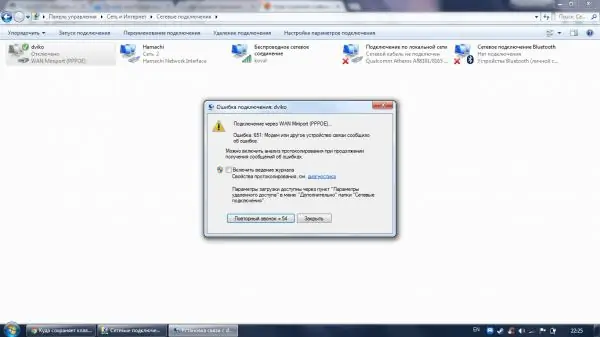
Yuam kev txhaum 651 tshwm thaum kho vajtse network pib tsis ua hauj lwm
Qhov yuam kev no tuaj yeem tshwm sim thaum antivirus lossis Windows Defender Firewall thaiv cov Is Taws Nem kev sib txuas. Hauv qhov no, koj yuav tsum ua kom cov cuab yeej ruaj ntseg ua haujlwm thiab tshawb xyuas qhov txuas. Txhawm rau Kaw Hluav Taws Xob, ua raws li hauv qab no:
-
Tshaj tawm "Cov Vaj Huam Sib Luag" los ntawm "qhov khiav" lub qhov rais, raws li tau piav qhia hauv "Tsim txuas tshiab" ntu ntawm tshooj lus no. Koj tseem tuaj yeem qhib lub vaj huam sib luag los ntawm "Pib" lossis "Windows Tshawb Xyuas" - tsuas yog sau cov lus nug tsim nyog.

Nrhiav Qhov rai Hauv qhov bar tshawb nkag mus rau cov lus nug "Control Vaj Huam Sib Luag"
-
Hauv kev tswj hwm vaj huam sib luag, pom qhov txuas sib txuas rau "Hluav Taws Xob".

Cov npe ntawm pawg tswj hwm Hauv Kev Tswj Vaj Huam Sib Luag, qhib ntu "Windows Defender Firewall" ntu
-
Hauv kab ntawv sab laug, nyem rau ntawm kab lus Txuas lossis Disable.

Kev ua kom zoo thiab xiam oob khab tiv thaiv Nrhiav thiab qhib qhov txuas "Qhib lossis tua Hluav Taws Xob"
-
Ntawm nplooj ntawv tom ntej no, teeb tus nqi rau "Xiam" rau ob hom kev sib koom tes - pej xeem thiab ntiag tug. Nyem OK tuaj yeem txuag txhua qhov kev hloov pauv. Sim mus saib lub vev xaib los kuaj koj qhov txuas.

Lov khoom Xaiv tus nqi "Disable" thiab nyem rau ntawm OK
Deactivating tus thib peb-tog antivirus rau lub sijhawm yog yooj yim dua li tus qauv Windows Defender lossis Firewall. Cia peb xav txog cov txheej txheem siv Avast ua piv txwv:
- Qhib lub Windows tais ntawm cov zaub thiab nyem rau ntawm lub icon antivirus nrog khawm sab xis.
-
Hauv cov ntawv qhia zaub mov uas tshwm sim, qhib seem ntawm Manage Avast Screens.

Tswj Avast cov ntxaij vab tshaus Hauv daim ntawv qhia "Tswj cov ntxaij vab tshaus", xaiv lub sijhawm uas lub sijhawm tiv thaiv kev ua haujlwm tsis ua haujlwm
- Hauv cov npe uas tshwm sim, xaiv lub sijhawm uas lub sijhawm hluav taws xob yuav raug xiam - nws txoj kev tiv thaiv yuav tsis ua haujlwm rau lub sijhawm no, thiab tom qab ntawd nws yuav cia li ua tiav. Nyob rau lub sijhawm no, koj yuav muaj sijhawm los tshuaj xyuas saib koj puas nkag mus rau Is Taws Nem lossis tsis nkag mus. Yog tias koj tua tag nrho cov ntxaij vab tshaus ib zaug uas tsis siv lub tshuab ua haujlwm tsis siv neeg, tsis txhob hnov qab, tom qab kuaj xyuas, tig rov qab koj tus kheej los ntawm cov ntawv qhia zaub mov tib lub tais.
Kev ua txhaum 651 tuaj yeem yog qhov tshwm sim ntawm kev tsav tsheb tsis ua haujlwm - rov kho lossis hloov nws uas yog siv cov lus qhia hauv tshooj uas tsim nyog ntawm tsab xov xwm no.
Yuam kev 691: npe yuam kev tsis raug lossis tus password
Txoj Cai 691 feem ntau yog nrog cov lus qhia tias tus username lossis password tsis raug rau lub npe. Feem ntau, qhov kev ua yuam kev no tshwm sim vim cov ntaub ntawv tsis raug rau kev tso cai hauv tus kws kho mob lub network. Nco ntsoov tias tus password thiab tus username uas Rostelecom tau muab rau koj tau nkag mus rau qhov raug, thiab yog tias koj pom qhov yuam kev, kho nws thiab sim txuas rau lub network ntxiv.
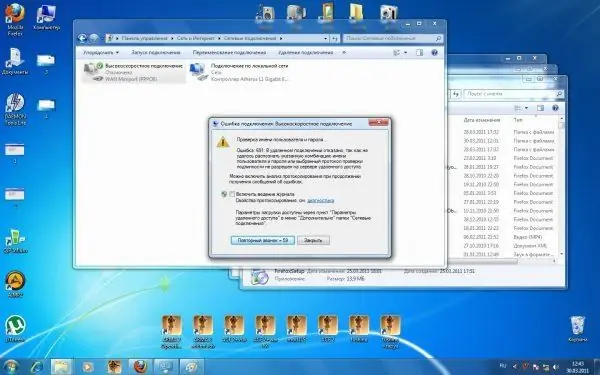
Cov lej yuam kev 691 tshwm sim yog tias cov ntaub ntawv tsis raug sau rau kev tso cai hauv lub network
Qhov ua kom yuam kev 691 yuav yog tus lej tsis tiav - nco ntsoov koj them nyiaj rau Is Taws Nem, thiab yog tias tsis muaj kev them nyiaj, ua kom nws nkag mus rau hauv lub network.
Kev ua yuam kev 678: kev txuas tsis ua hauj lwm
Kev ua yuam kev 678 feem ntau los nrog cov lus hais tias PC txav deb yog tsis teb tam sim. Qhov no txhais tau tsuas yog ib qho - tsis muaj kev sib txuas ntawm lub server thiab PC. Hauv qhov no, raws li txoj cai, nws hloov tawm tias Kev sib txuas hauv Is Taws Nem los ntawm lub network tshwj xeeb adapter yog xiam oob khab. Nws tuaj yeem raug xiam ob qho tib si los ntawm tus neeg siv nws tus kheej lossis los ntawm qhov haujlwm siab phem.

Kev ua yuam kev 678 txhais tau tias koj lub PC muaj qhov txuas lus hauv internet tam sim no
Txhawm rau daws qhov teeb meem, koj yuav tsum ua kom muaj qhov txuas ntxiv raws li hauv qab no:
- Tua tawm "Network thiab Kev Sib Koom Sib Tham" qhov rai ntawm cov zaub los ntawm "Control Vaj Huam Sib Luag". Hauv nws, nyem rau ntawm qhov txuas mus pauv qhov hloov chaw.
-
Nyob rau hauv lub qhov rai tshiab nrog cov npe ntawm kev sib txuas, pom koj tus kheej - nws yuav grey nrog cov ntawv sau "Xiam".

Kev sib txuas sib txuas Pom koj qhov kev sib txuas hauv cov npe thiab nyem rau nws
-
Nyem rau nws nrog txoj khawm nas thiab xaiv "Pab". Kuaj koj qhov txuas hauv internet.

Tig mus saib ntawm lub network Ua kom muaj qhov sib txuas los ntawm nws cov ntawv qhia zaub mov
Rostelecom technical txhawb
Yog tias koj muaj teeb meem nrog kev sib txuas, koj muaj cai hu rau Rostelecom kev pabcuam pabcuam kom paub meej cov xwm txheej. Tus naj npawb tseem ceeb yog 8 800 100 08 00. Cov neeg teb xov tooj teb lus ib ncig ntawm lub moos. Koj tseem tuaj yeem tiv tauj ib lub chaw haujlwm ze tshaj plaws ntawm tuam txhab kom pab.
Yog tias koj tuaj yeem txuas rau Is Taws Nem hauv lwm txoj kev (tsis yog los ntawm Rostelecom), mus rau tus kws khomob lub vev xaib ntawm nplooj ntawv Help page. Sau rau daim foos tawm tswv yim, taw qhia koj lub npe, xwm yeem ntawm cov teeb meem thiab cov txheej txheem ntawm kev tawm tswv yim. Tom qab ib ntus, lawv yuav hu koj rov qab lossis xa ntawv tuaj nrog rau cov lus pom zoo rau kev daws cov teeb meem.
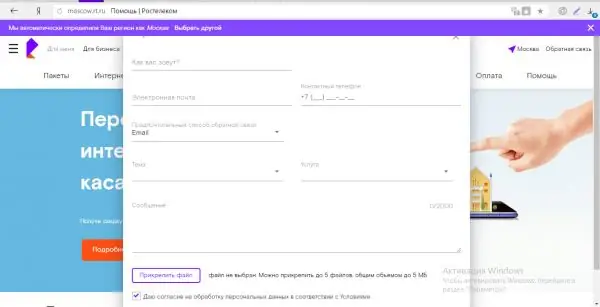
Yog tias koj muaj teeb meem nrog Rostelecom cov kev pabcuam, koj tuaj yeem sau daim ntawv tawm tswv yim, teeb tsa qhov tseem ceeb ntawm cov teebmeem, nyob rau hauv lub vev xaib ntawm cov kws khomob
Is Taws Nem los ntawm Rostelecom tuaj yeem qhaj ntawv vim muaj ntau yam: los ntawm cov nuj nqis tsis tseem ceeb ntawm tus neeg siv nyiaj tus lej mus rau teeb meem nrog tus tsav tsheb network. Thawj qhov yuav tau ua yog tias qhov kev txuas ceev dheev mus yog qhov kuaj xyuas qhov sib npaug, rov pib txhua qhov kho vajtse thiab, yog tias qhov ntawd tsis pab, khiav lub qhov rais txheem teeb meem. Yog tias cov hau kev no tsis ua haujlwm, sim hloov kho lub network teeb tsa thiab teeb meem ntawm lub router, hloov kho cov tsav tsheb adapter thiab tsim kev txuas tshiab.
Pom zoo:
Kev Daws Teeb Meem Thiab Kev Daws Teeb Meem Nyob Hauv Windows 10

Yuav ua li cas txheeb xyuas qhov ua yuam kev hauv Windows 10. Cov qauv txheem thiab cov khoom siv ntxiv rau kev kuaj xyuas kev noj qab haus huv ntawm lub operating system
Yuav Ua Li Cas Yog Tias Google Chrome Tsis Ua Haujlwm - Vim Li Cas Thiab Kev Daws Teeb Meem Rau Qhov Browser, Suav Nrog Thaum Nws Tsis Pib

Cov laj thawj vim li cas Google Chrome tsis ua haujlwm: tsis pib, cov nplooj ntawv tsis qhib, ib qho tshuaj ntsuam grey yog tshwm, thiab lwm yam. Daws cov duab thiab ua yeeb yaj kiab
Vim Li Cas Thiab Yuav Ua Li Cas Yog Tias Google Chrome Browser Tsis Qhib Cov Nplooj Ntawv - Sau Cov Laj Thawj Tseem Ceeb Thiab Piav Qhia Cov Kev Daws Teeb Meem

Rau qee qhov, Google Chrome tsis qhib cov nplooj ntawv. Kev daws teeb meem los ntawm kev tshem tawm cov cache, kho cov ntawv xa cov ntaub ntawv, tu cov npe, rov teeb cov browser, thiab lwm yam
Yuav Ua Li Cas Yog Tias Cov Yeeb Yaj Kiab Hauv Browser Qeeb Qeeb - Qhov Ua Rau Muaj Teeb Meem Thiab Cov Kev Daws Teeb Meem

Vim li cas tus yees duab hauv qhov browser qeeb? Yuav kho nws li cas: tua cov txheej txheem, ntxuav lub sijhawm pib, tshuaj xyuas hauv internet ceev, tshem browser tshem tawm, thiab lwm yam
Vim Li Cas Kuv Nplooj Ntawv Ntawm Odnoklassniki Qhov Chaw Tsis Qhib Ntawm Lub Computer: Vim Li Cas Thiab Cov Kev Daws Teeb Meem

Vim li cas Odnoklassniki tsis qhib. Txoj hauv kev los daws qhov teeb meem. Kev tuav tes ntawm lub txheej txheem ua haujlwm thiab siv cov haujlwm tshwj xeeb
